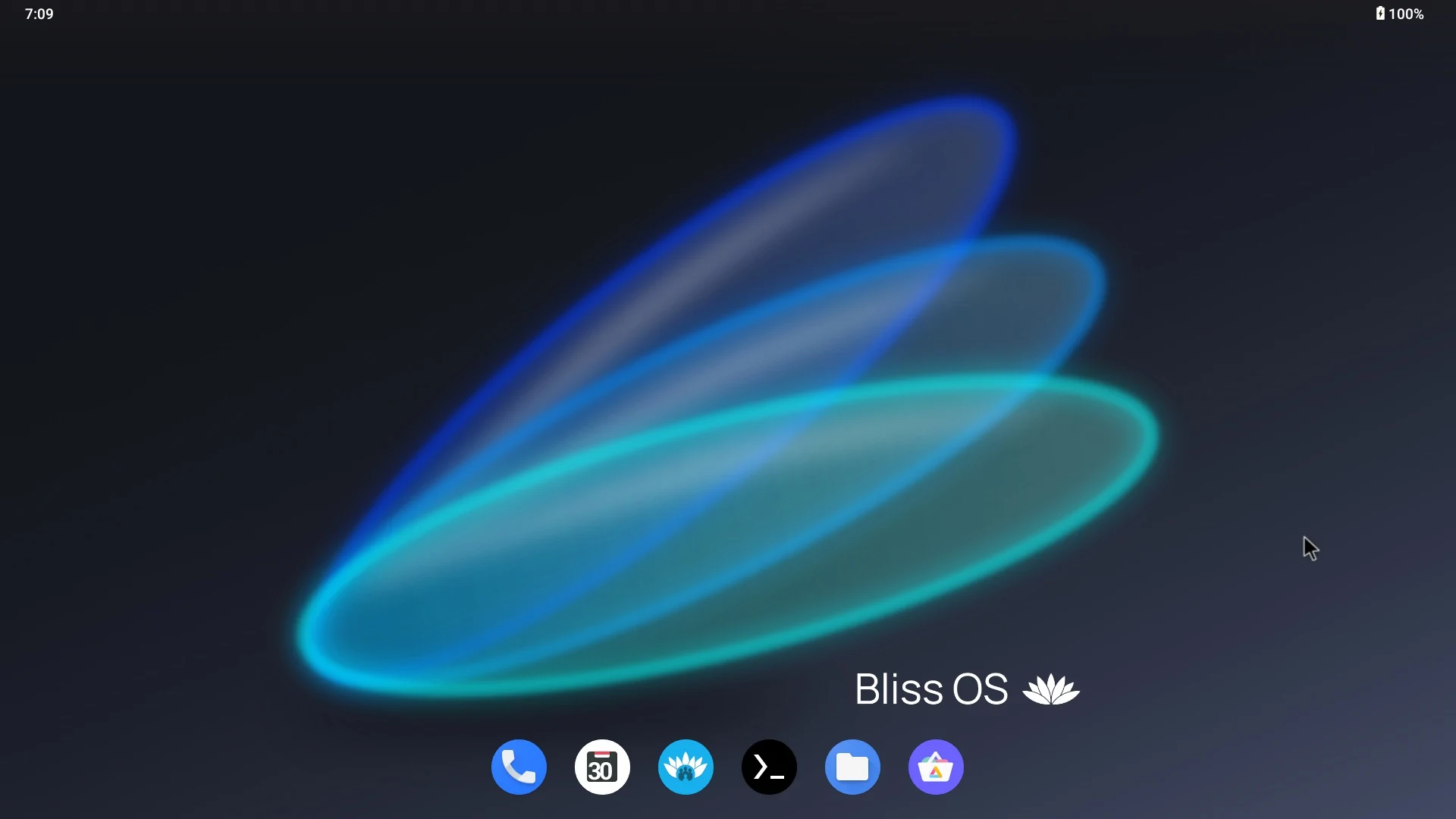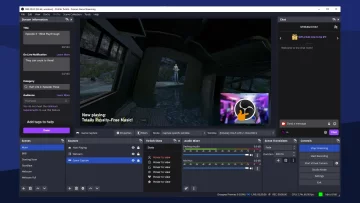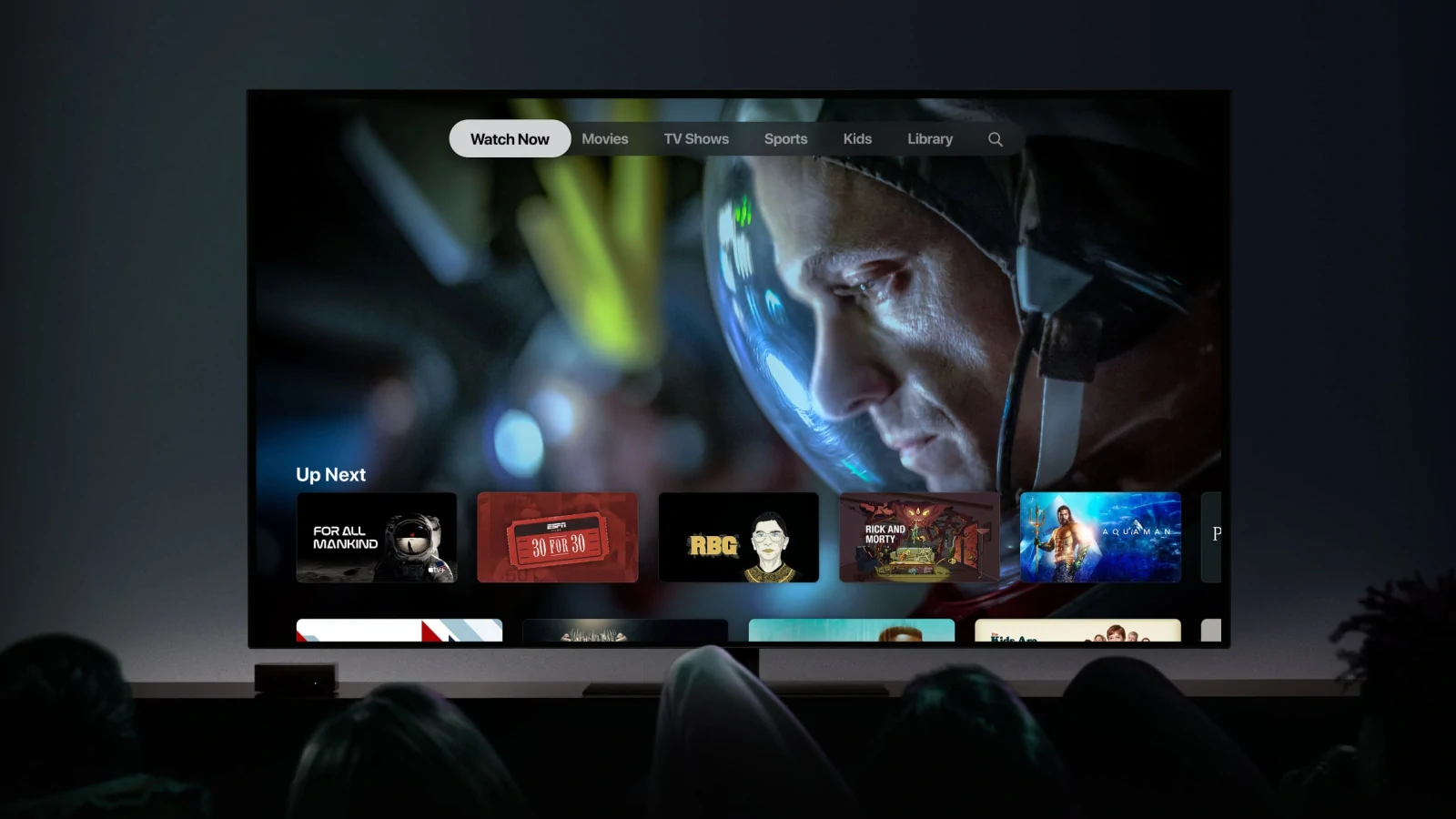Descubre los mejores sistemas operativos Android para PC en 2025, desde Bliss OS hasta ChromeOS. Convierte tu ordenador en una máquina versátil para gaming, productividad y más.
En 2025, los sistemas operativos Android para PC se han convertido en una alternativa real para quienes buscan revivir equipos antiguos, optimizar el uso de recursos o escapar de Windows y Linux. Su popularidad crece gracias a su ligereza, compatibilidad con apps móviles y facilidad para tareas cotidianas como navegar, trabajar en la nube o jugar títulos móviles.
Basados en recomendaciones de usuarios en Reddit, X y YouTube, esta guía reúne cinco opciones activas y confiables. Desde proyectos de código abierto como Bliss OS hasta soluciones híbridas como ChromeOS Flex, cada sistema tiene ventajas específicas según el tipo de uso, el hardware y la experiencia del usuario. Además de detallar sus características, te mostramos cómo instalarlos fácilmente con un USB booteable. Si buscas sacarle más provecho a tu PC con Android, aquí tienes lo mejor del panorama actual.
¿Cuál es el Mejor Sistema Operativo Android para PC en 2025?
En términos de soporte, compatibilidad y comunidad, Bliss OS es el sistema más completo en 2025. Su integración con Android 11, 12L y 13 (beta), sumada a una interfaz adaptable y soporte para múltiples arquitecturas, lo hacen ideal tanto para productividad como para gaming ligero. Aunque requiere conocimientos técnicos para instalar, su desarrollo activo y las guías disponibles lo convierten en la opción más sólida frente a alternativas como Android-x86 o ChromeOS.
Comparativa: ¿Cuál Sistema Elegir?
Antes de explorar cada sistema en detalle, esta comparativa te ayudará a elegir la opción ideal para tu PC. La tabla resume las características clave de los cinco sistemas operativos destacados, desde su versión de Android hasta su facilidad de instalación, para que tomes una decisión informada en 2025.
| Sistema Operativo | Versión de Android | Compatibilidad Hardware | Facilidad de Instalación | Ideal Para |
|---|---|---|---|---|
| Bliss OS | 11, 12L, 13 (beta) | PCs, Chromebooks, antiguo | Media (técnica) | Gaming, productividad |
| Android-x86 | 9 (estable) | PCs antiguas, x86/x64 | Media-alta | Uso ligero, pruebas |
| ChromeOS | 11/12 (apps) | Chromebooks, PCs modernos | Alta | Productividad, nube |
| FydeOS | 11/12 (apps) | PCs, mini PCs, no oficiales | Alta | Multimedia, Linux |
| PrimeOS | 11 (beta) | PCs, laptops, x86/x64 | Media (técnica) | Gaming, estudiantes |
Los Mejores Sistemas Operativos Android para PC en 2025
En un mundo donde las PCs buscan nuevas vidas más allá de Windows, los sistemas operativos Android para PC están ganando terreno. Ideales para gaming, productividad o simplemente para darle un giro a un ordenador antiguo, estas plataformas combinan la versatilidad de Android con la potencia de un escritorio.
Estos cinco sistemas representan lo más destacado del ecosistema Android para PC en 2025. Cada uno responde a necesidades distintas: Bliss OS ofrece personalización, ChromeOS destaca por su simplicidad, y Android-x86 sigue siendo una base confiable. A continuación, te explicamos sus pros, contras y cómo instalarlos.
1. Bliss OS: Android Moderno y Flexible para tu PC
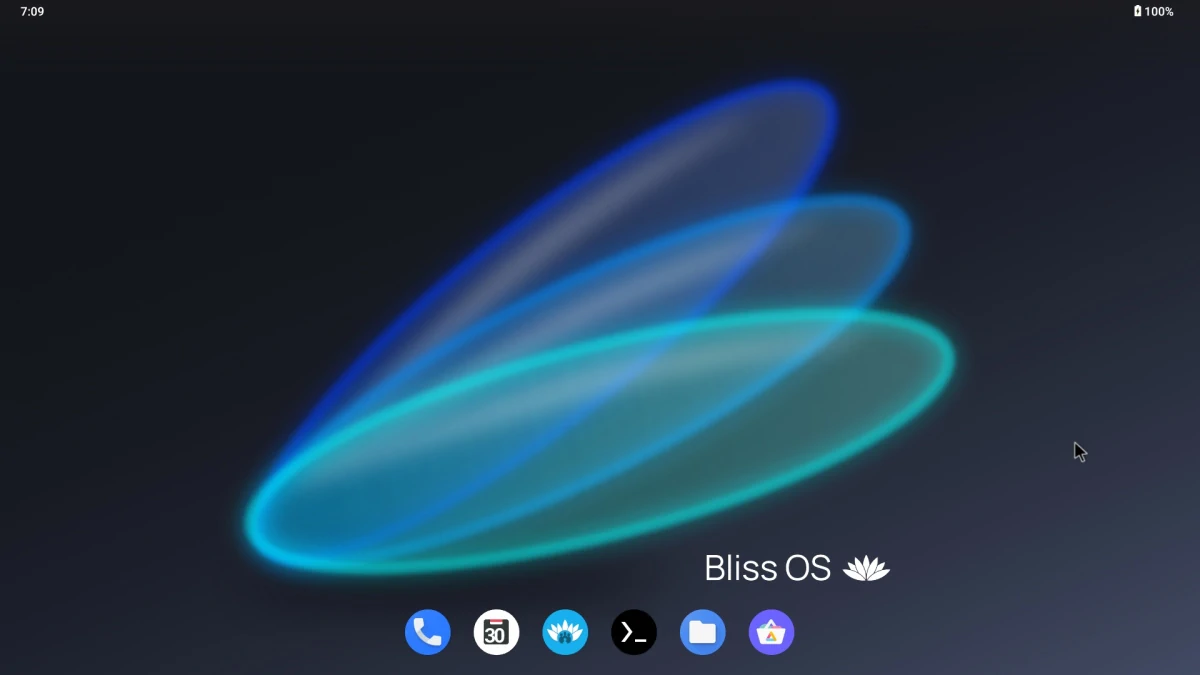
Pros
- Compatible con Android 11, 12L y 13 (beta).
- Funciona en PCs, mini PCs, Chromebooks y equipos antiguos.
- Interfaz personalizable tipo escritorio/tablet.
Contras
- Instalación técnica para usuarios novatos.
- No tan optimizado para juegos pesados.
- Problemas con Wi-Fi o GPU en ciertos equipos.
Descripción
Bliss OS es uno de los forks más activos de Android-x86. Combina la versatilidad de Android con una interfaz adaptable al escritorio, ideal para revivir PCs viejos o dar nueva vida a mini PCs. Tiene soporte para Google Play, multitarea en ventana y modo tablet, lo que lo hace útil tanto para trabajo como para entretenimiento ligero.
Funciona bien en arquitecturas x86/x64 y se actualiza con frecuencia. Su comunidad es activa y ofrece ayuda constante, algo clave dado que la instalación requiere preparar particiones o USBs booteables. Aun así, no es la mejor opción para juegos exigentes.
En plataformas como Reddit y YouTube, Bliss OS destaca como una alternativa moderna, especialmente para quienes buscan un entorno Android personalizable y con soporte continuo. Una de las opciones más completas y activas del ecosistema.
Popularidad y Actividad
Muy activo en comunidades como r/Androidx86 y foros técnicos. Usuarios destacan su rendimiento en mini PCs modernos y laptops antiguas. Canales como ETA PRIME en YouTube lo recomiendan por su equilibrio entre rendimiento, soporte y personalización.
Estado
Activo, con actualizaciones frecuentes y soporte para Android 13 (beta).
Sitio oficial
blissos.org
Cómo instalar Bliss OS
- Descarga la ISO desde el sitio oficial (elige versión según tu hardware).
- Crea un USB booteable con Rufus o Etcher.
- Configura BIOS/UEFI para arrancar desde el USB.
- Inicia en modo «Live» o selecciona «Install».
- Usa una partición EXT4 y configura GRUB si quieres dual boot.
- Reinicia, conecta a Wi-Fi y accede a Google Play.
2. Android-x86: El Clásico Ligero y Funcional
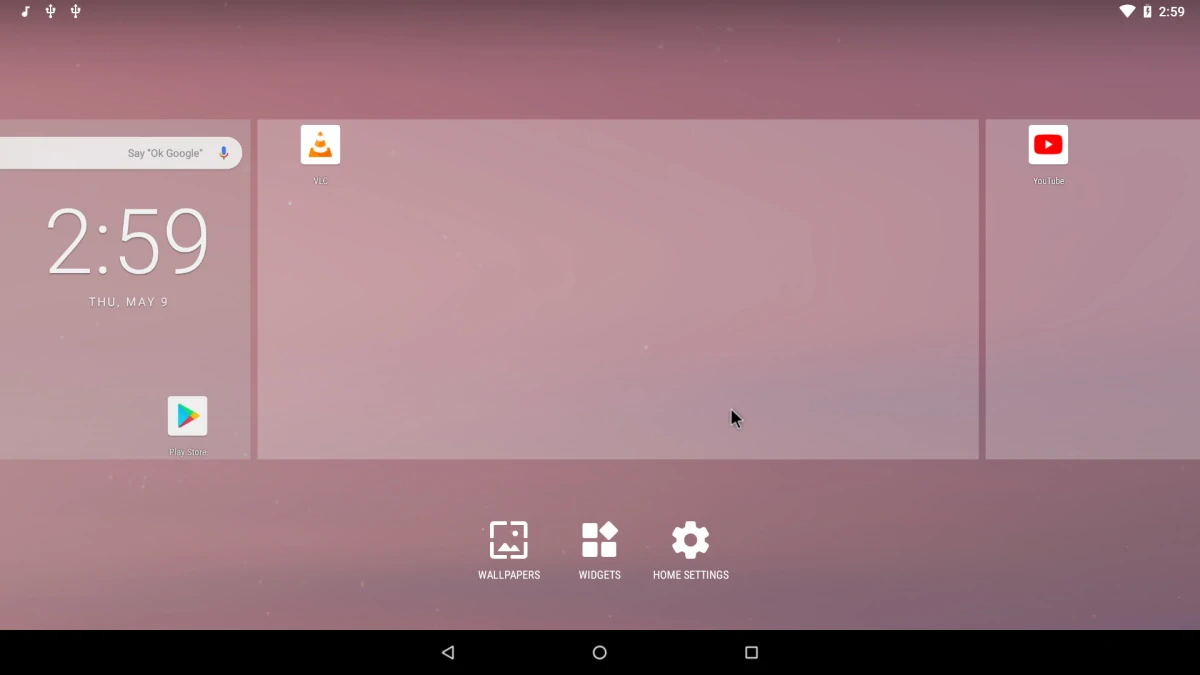
Pros
- Muy ligero y rápido en hardware antiguo.
- Compatible con una gran variedad de PCs.
- Se puede probar sin instalar (modo «live»).
Contras
- Interfaz básica sin mejoras visuales.
- Sin optimización para juegos ni controles.
- Soporte limitado para hardware reciente.
Descripción
Android-x86 es la base de casi todos los forks modernos y sigue siendo relevante por su enfoque en estabilidad y compatibilidad. Es ideal para tareas básicas como navegación, apps ligeras o multimedia en PCs con pocos recursos.
Su versión estable corre Android 9, aunque hay builds experimentales más recientes. No incluye funciones avanzadas ni personalización, pero sí ofrece una instalación sencilla y consumo mínimo de recursos.
La comunidad lo valora como una opción sólida para rescatar equipos viejos. En Reddit y foros técnicos, se destaca su fiabilidad y su modo live, que permite probarlo sin afectar el disco. Aunque limitado, sigue siendo una apuesta segura para lo esencial.
Popularidad y Actividad
Sigue siendo popular en r/Androidx86 para PCs antiguos. En YouTube hay guías actualizadas que lo muestran funcionando bien en laptops con especificaciones básicas.
Estado
Activo. Última versión estable basada en Android 9, con builds experimentales más recientes.
Sitio oficial
android-x86.org
Cómo instalar Android-x86
- Descarga la ISO (estable o experimental).
- Crea un USB booteable con Rufus o Etcher.
- Ajusta BIOS/UEFI para boot desde USB.
- Elige modo «Live» o «Installation».
- Usa partición EXT4 y configura GRUB si es necesario.
- Reinicia y configura Wi-Fi y apps.
3. ChromeOS: Android Híbrido con Énfasis en Productividad
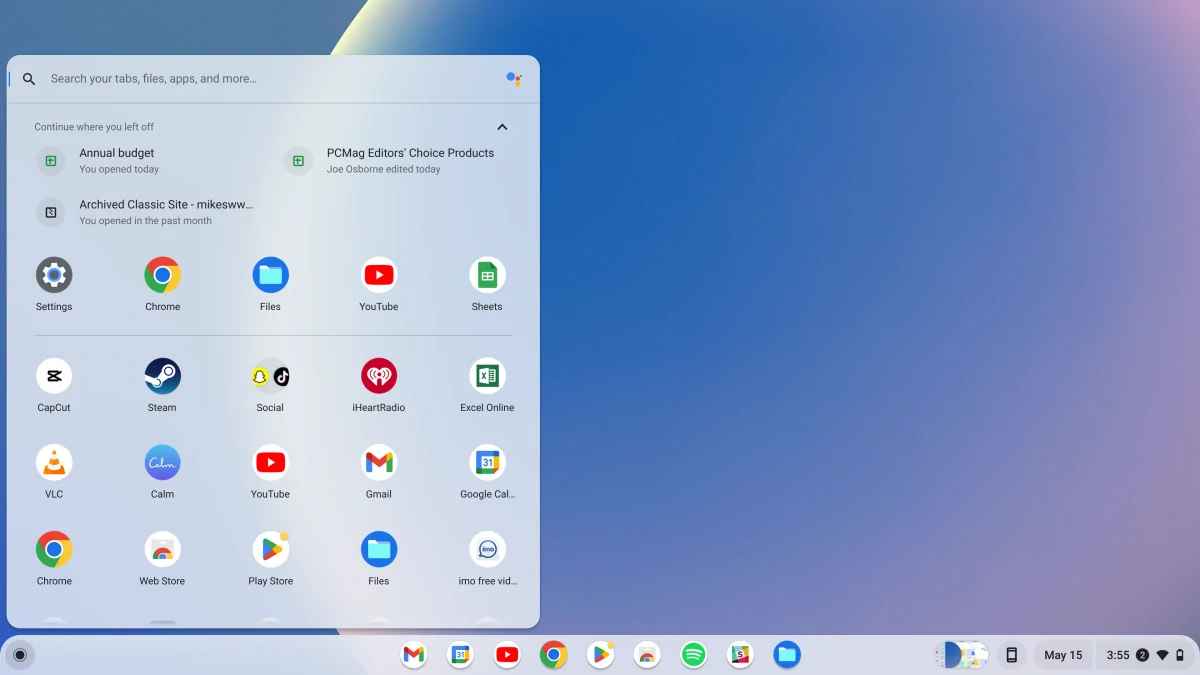
Pros
- Rápido, seguro y fácil de usar.
- Soporte para Google Play y apps Android.
- Ideal para trabajo y navegación en la nube.
Contras
- No es Android puro (basado en navegador).
- Pocas opciones de personalización.
- No recomendado para gaming.
Descripción
ChromeOS, especialmente con su versión Flex, permite convertir cualquier PC en un entorno moderno con acceso a apps Android. Su enfoque está en la productividad y la nube, no en juegos ni personalización.
Permite instalar apps de Google Play y ejecutarlas de forma fluida en hardware modesto. La instalación es rápida, y la interfaz está pensada para quienes usan principalmente el navegador, Google Docs o servicios online.
No ofrece la libertad de sistemas como Bliss OS, pero es ideal para usuarios que priorizan estabilidad y simplicidad. Su popularidad sigue creciendo gracias al respaldo de Google y al buen soporte de hardware.
Popularidad y Actividad
Muy valorado en foros como r/ChromeOS y r/AndroidGaming por su facilidad de uso en PCs antiguos. En YouTube, canales como Chrome Unboxed lo recomiendan para estudiantes y oficinas.
Estado
Activo, con soporte oficial y actualizaciones continuas de Google.
Sitio oficial
chromeos.google/products/chromeos-flex
Cómo instalar ChromeOS Flex
- Descarga la herramienta Chromebook Recovery Utility.
- Crea un USB booteable con ChromeOS Flex (mínimo 8 GB).
- Arranca desde el USB, selecciona “Try” o “Install”.
- Inicia sesión con tu cuenta de Google.
- Configura Google Play si está disponible en tu región.
4. FydeOS: Una Alternativa Ligera con Más Libertad
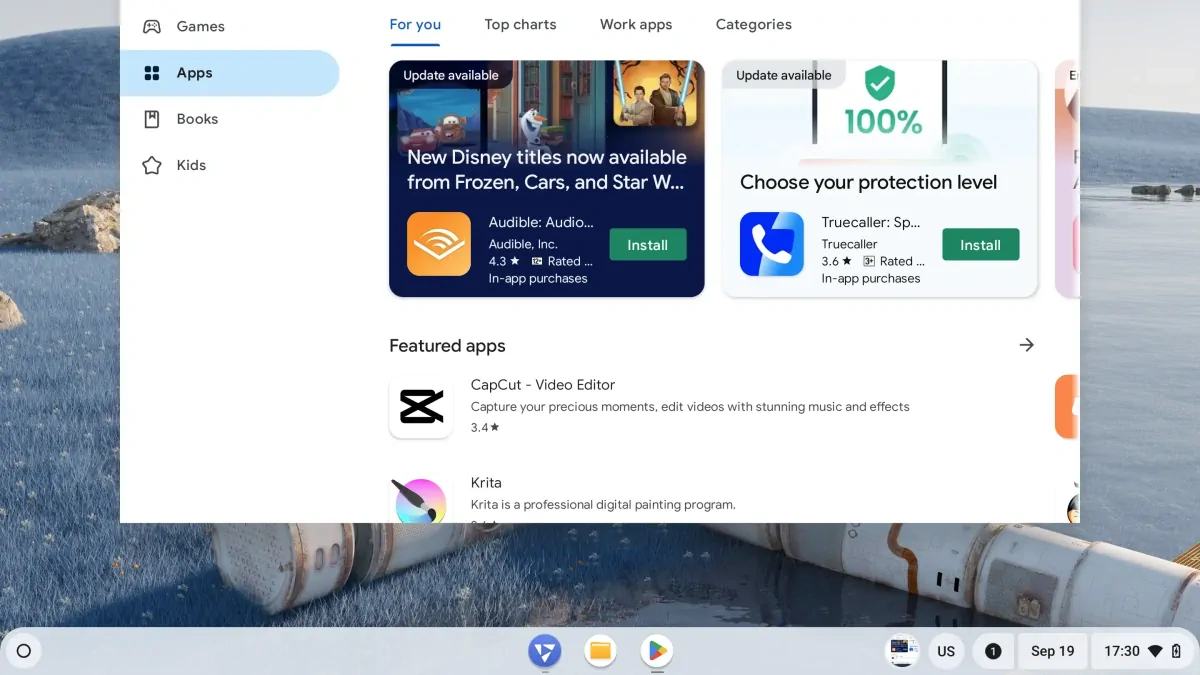
Pros
- Basado en Chromium OS con soporte Android y Linux.
- Compatible con más equipos que ChromeOS Flex.
- Fácil de instalar y usar.
Contras
- Comunidad pequeña comparada con otras opciones.
- Requiere ajustes para funciones avanzadas.
- Depende de servicios de Google.
Descripción
FydeOS es una alternativa a ChromeOS más flexible, que combina lo mejor del navegador con soporte para apps Android y Linux. Funciona bien en PCs antiguos, mini PCs y hardware no oficial.
Su instalación es sencilla y la experiencia fluida, aunque algunas funciones como la aceleración de gráficos pueden requerir ajustes manuales. Ideal para quienes quieren un entorno tipo ChromeOS sin estar limitados por las políticas de Google.
Aunque no tiene una comunidad tan amplia, en Reddit y foros técnicos se destaca por su equilibrio entre ligereza y funcionalidad. Una opción sólida si buscas un sistema híbrido con mayor margen de configuración.
Popularidad y Actividad
Conocido entre entusiastas tech en Reddit y YouTube por su buen desempeño en hardware no compatible con ChromeOS. Su activación de apps Android y Linux lo hace atractivo para usuarios más técnicos.
Estado
Activo, con lanzamientos regulares y versiones adaptadas para distintos dispositivos.
Sitio oficial
fydeos.io
Cómo instalar FydeOS
- Descarga la versión adecuada desde el sitio oficial.
- Crea un USB booteable con Rufus o Etcher.
- Arranca desde el USB, selecciona “Try” o “Install”.
- Usa una partición EXT4 o disco completo.
- Configura GRUB si deseas dual boot.
- Inicia sesión y activa Google Play.
5. PrimeOS: Android con Enfoque Gamer para PC
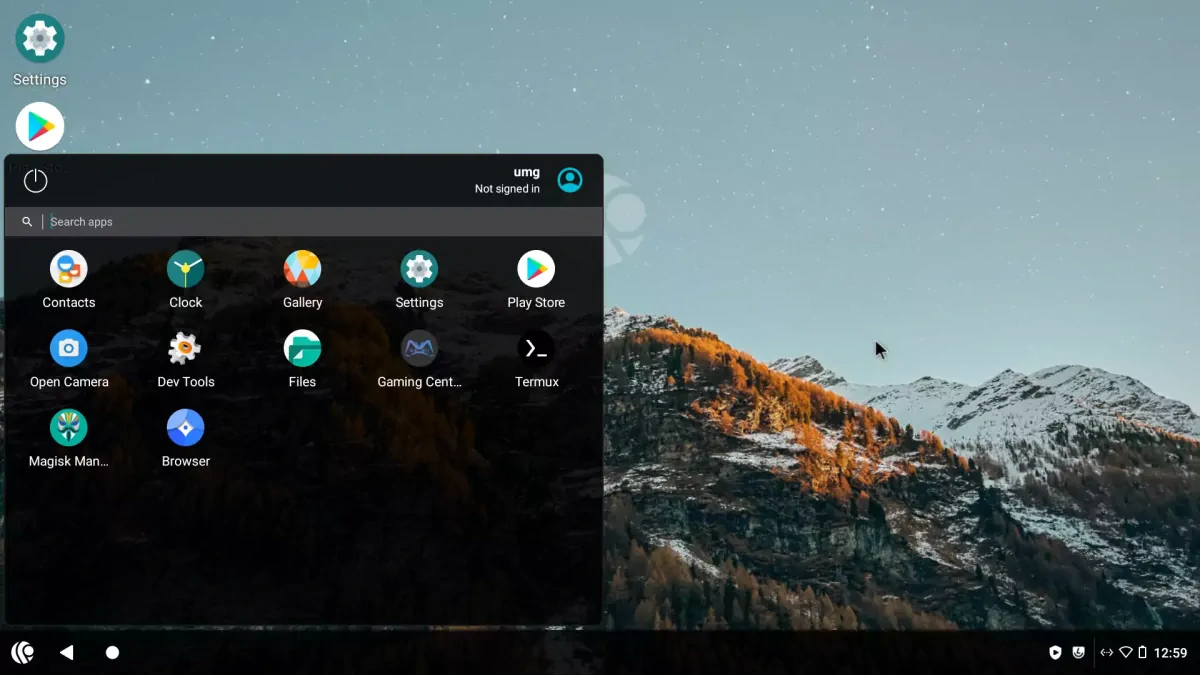
Pros
- Mapeo de teclas integrado para juegos.
- Soporte para Android 11 y Google Play.
- Compatible con hardware antiguo y moderno (x86/x64).
Contras
- Desarrollo detenido desde 2022.
- Sitio oficial poco confiable.
- Instalación compleja para principiantes.
Descripción
PrimeOS fue diseñado para gamers que quieren llevar Android a su PC. Basado en Android-x86, incorpora funciones como Game Center y multitarea en ventana, ofreciendo una experiencia similar a Windows con acceso total a Google Play.
Su última versión (2.1.3, Android 11) aún funciona bien en portátiles y mini PCs, especialmente con juegos móviles gracias al mapeo de controles. También permite usar apps de productividad sin problemas. Sin embargo, el desarrollo está congelado desde 2022, y el sitio oficial apunta más a vender laptops que a mantener el sistema.
Aun así, sigue siendo útil gracias al soporte de la comunidad en XDA y Telegram, donde se comparten soluciones, trucos y actualizaciones no oficiales.
Popularidad y Actividad
Aunque ya no está en auge, PrimeOS mantiene una base fiel. Usuarios en Reddit lo siguen recomendando para PCs de bajos recursos. En YouTube, hay guías activas sobre su instalación y uso, especialmente para juegos como PUBG o Asphalt 9.
Estado
Semi-activo. Última versión lanzada en julio 2022. Comunidad activa.
Sitio oficial: primeos.in
Cómo instalar PrimeOS
- Descarga la ISO desde primeos.in (Android 11, 32/64 bits).
- Crea un USB booteable con Rufus o Etcher (mínimo 8 GB).
- Ajusta BIOS/UEFI para arrancar desde el USB.
- Prueba en modo “Live” o instala en una partición EXT4.
- Instala GRUB si quieres arranque dual.
- Reinicia y configura Google Play y Wi-Fi.
Otras Opciones para Sistemas Operativos Android en PC
Además de los sistemas activos, hubo proyectos que marcaron tendencia en su momento pero que ya no reciben soporte. Aunque ayudaron a popularizar Android en PC, hoy son inviables por falta de actualizaciones y riesgos de seguridad. Aquí resumimos tres de ellos y por qué no los recomendamos en 2025.
Phoenix OS
- Desarrollado en China, Phoenix OS ofrecía multitarea, Google Play y buen rendimiento en juegos. Fue popular entre gamers por su enfoque en PCs modestos.
- Estado: Inactivo desde 2020. Versión final en Android 7.1.
- Razón de exclusión: Sin soporte, versiones obsoletas, riesgo de adware.
OpenThOS
- Pensado para el mercado chino, tenía una interfaz propia basada en Android 6.0 y soporte para multitarea. Limitado fuera de China.
- Estado: Abandonado desde 2019.
- Razón de exclusión: Obsoleto, sin comunidad activa ni descargas oficiales seguras.
Remix OS
- Uno de los pioneros en adaptar Android a escritorio. Ofrecía multitarea, soporte x86 y un diseño tipo Windows.
- Estado: Cerrado en 2017 tras el fin del proyecto de Jide.
- Razón de exclusión: Completamente inactivo, sin soporte desde hace años.
Sistemas Operativos Android para PC: Conclusión
En 2025, los sistemas operativos Android para PC demuestran que no necesitas un equipo nuevo para disfrutar de la versatilidad de Android. Desde la modernidad de Bliss OS hasta la simplicidad de Android-x86 y la accesibilidad de ChromeOS, hay una opción para cada usuario, ya sea un gamer, un profesional o un entusiasta del código abierto.
Los sistemas Android para PC siguen siendo una solución potente y gratuita para extender la vida útil de un equipo. Ya sea que busques productividad, entretenimiento o simplemente experimentar con un sistema alternativo, hay una opción activa que se adapta a tus necesidades. Con una instalación relativamente sencilla y comunidades que ofrecen soporte, convertir tu PC en un dispositivo Android es más fácil y útil que nunca.
Preguntas Frecuentes (FAQ)
¿Qué es AOSP?
AOSP (Android Open Source Project) es el código base de Android desarrollado por Google, disponible públicamente para que desarrolladores y comunidades creen sistemas personalizados, como Android-x86 o LineageOS, sin las apps propietarias de Google.
¿Qué es Rufus?
Rufus es una herramienta gratuita para Windows que crea USB booteables a partir de imágenes ISO, como las de Bliss OS o Android-x86. Es rápida, fácil de usar y esencial para instalar sistemas operativos en PCs.
¿Qué es un fork?
Un fork es una versión derivada de un proyecto de software, donde desarrolladores toman el código original (como AOSP) y lo modifican para crear un sistema nuevo, como Bliss OS o LineageOS, con características propias.
¿Qué es Android-x86?
Android-x86 es un proyecto de código abierto que adapta Android para procesadores x86/x64, permitiendo instalarlo en PCs y portátiles. Es la base de muchos sistemas como Bliss OS y ofrece una experiencia Android ligera.
¿Qué es mejor: un SO Android o un emulador de Android?
Depende del uso. Un SO Android (como Bliss OS) reemplaza o coexiste con tu sistema operativo, ideal para revivir PCs antiguas con bajo consumo. Un emulador (como BlueStacks) corre dentro de Windows/macOS, mejor para gaming pero más pesado.
¿Cuál es la diferencia entre un SO Android y un emulador Android?
Un SO Android es un sistema operativo completo que se instala en tu PC, sustituyendo o complementando otros sistemas. Un emulador Android es una aplicación que simula Android dentro de otro SO, consumiendo más recursos y dependiendo del sistema host.
¿Necesito un PC potente para instalar un SO Android?
No, la mayoría de los SO Android para PC (como Android-x86 o Bliss OS) funcionan en hardware modesto, con 2 GB de RAM y procesadores x86/x64. Sin embargo, hardware moderno mejora el rendimiento en apps exigentes.
¿Puedo instalar apps de Google Play en estos sistemas?
Sí, sistemas como Bliss OS, ChromeOS y FydeOS soportan Google Play tras configurarlo. Android-x86 y LineageOS pueden requerir instalar GApps manualmente para acceder a la tienda.
¿Es seguro instalar un SO Android en mi PC?
Sí, siempre que descargues desde sitios oficiales (blissos.org, android-x86.org) y hagas respaldo de datos. La instalación implica particionar discos, lo que puede borrar información si no se hace con cuidado.